Viber là một trong số những ứng dụng chat và gọi video phổ biến. Nếu bạn muốn đăng xuất khỏi Viber hoặc thoát khỏi ứng dụng trên máy tính hoặc điện thoại vì bất kỳ lý do gì, dưới đây Công Ty Quảng Cáo Marketing Online Limoseo sẽ hướng dẫn đơn giản cách đăng xuất Viber trên máy tính.
MỤC LỤC
1. Giới thiệu về ứng dụng Viber
Trước khi tìm hiểu cách đăng xuất khỏi Viber trên máy tính, hãy cùng tìm hiểu một số thông tin về ứng dụng này. Viber là một ứng dụng gọi video và nhắn tin phổ biến được nhiều người tin dùng hiện nay. Bạn có thể thoải mái nhắn tin và thực hiện cuộc gọi video trên các thiết bị mà không phải lo lắng về chi phí. Tuy nhiên, có những lúc bạn sử dụng máy tính công cộng và muốn bảo vệ sự riêng tư. Bài viết này sẽ hướng dẫn đăng xuất Viber trên máy tính.
Viber là một trong những ứng dụng chat và gọi video phổ biến trên máy tính và điện thoại. Người dùng có thể gửi tin nhắn và thực hiện cuộc gọi video dễ dàng mà không phải tốn tiền. Tuy nhiên, đối với một số người dùng không quen sử dụng Viber trên máy tính, việc tìm cách đăng xuất hay thoát tài khoản có thể gặp khó khăn.
Nếu bạn chưa quen dùng Viber trên máy tính, có thể bạn không biết cách đăng xuất tài khoản Viber trên máy tính. Dưới đây là hướng dẫn chi tiết nhất về cách đăng xuất tài khoản Viber trên máy tính để bạn có thể tự tin sử dụng.
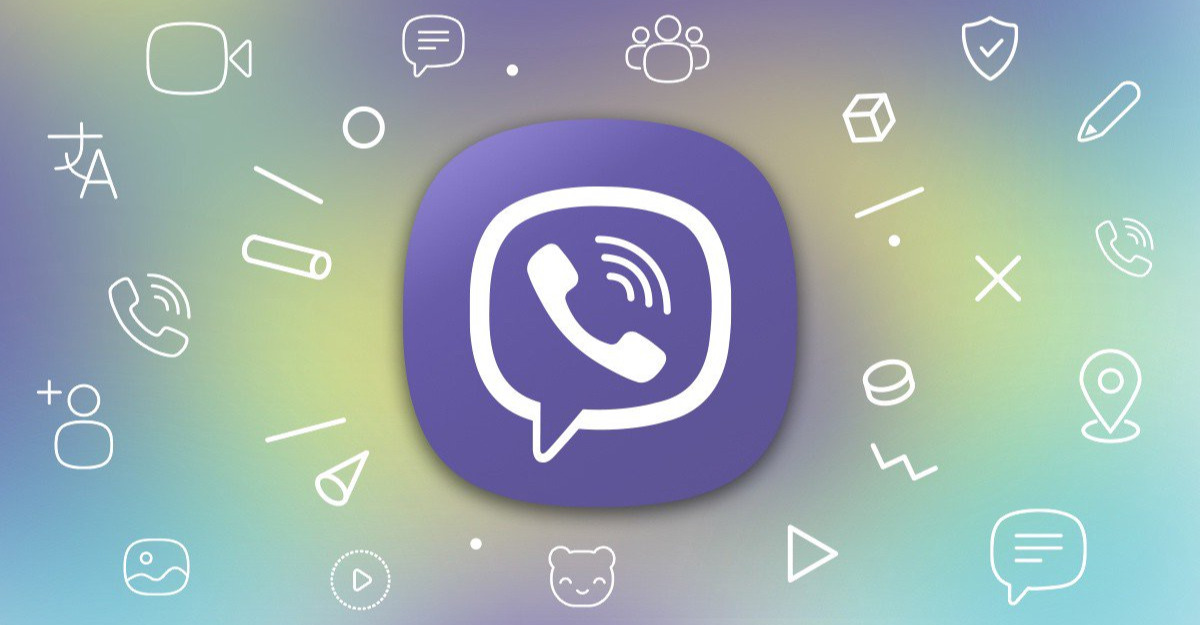
2. Các ưu điểm khi sử dụng Viber
2.1 Gửi tin nhắn chức năng
Viber cho phép người dùng gửi tin nhắn văn bản không giới hạn và thực hiện cuộc gọi thoại, video miễn phí với những người dùng khác trên Viber. Người dùng cũng có thể thực hiện cuộc gọi đến người dùng ở các quốc gia khác.
2.2 Hệ thống liên lạc miễn phí
Người dùng Viber có thể kết nối với nhau thông qua kết nối 4G hoặc WiFi, giúp ứng dụng được sử dụng hoàn toàn miễn phí. Điều này mang lại lợi ích tài chính đáng kể cho cả doanh nghiệp và các chuyên gia.
2.3 Tương thích với nhiều thiết bị nhắn tin khác nhau
App Viber được phép chạy trên nhiều thiết bị khác nhau như điện thoại di động thông minh, laptop và máy tính bàn. Do đó, người dùng Viber có thể sử dụng ứng dụng trên bất kỳ thiết bị nào mà họ mong muốn.

3. Cách đăng nhập tài khoản Viber trên máy tính
- Bước 1: Khởi động ứng dụng Viber > Bấm vào biểu tượng “Thêm” > Chọn “Cài đặt”.
- Bước 2: Chọn “Tài khoản” => Tiếp theo, nhấn vào “Thiết bị để bàn và Máy tính bảng”.
- Bước 3: Bấm vào hình ảnh Mã QR > Dùng camera điện thoại quét mã QR hiển thị trên máy tính.
- Bước 4: Chọn “Tôi muốn kích hoạt Viber trên thiết bị thứ hai của mình” > Cuối cùng, bấm “Chấp thuận” để hoàn tất quá trình đăng nhập.
4. Hướng dẫn cách đăng xuất Viber trên máy tính
Khi bạn muốn đăng xuất khỏi Viber trên máy tính, điều này đồng nghĩa với việc tài khoản Viber sẽ được đăng xuất hoàn toàn. Điều này làm cho mọi thông tin, dữ liệu liên quan đến tài khoản Viber của bạn như tin nhắn, danh bạ, lịch sử cuộc gọi,… sẽ bị xóa hoàn toàn khỏi máy tính của bạn. Điều này giúp bạn yên tâm hơn về việc bảo mật thông tin cá nhân trên tài khoản Viber của mình.
Tuy nhiên, bạn cần lưu ý rằng khi đã hủy kích hoạt tài khoản Viber thì không thể khôi phục lại các dữ liệu đã bị xóa. Vì vậy, nếu có thông tin quan trọng mà bạn cần lưu giữ, hãy sao lưu và gửi tin nhắn Viber đó tới địa chỉ email trên điện thoại để dễ dàng khôi phục lại sau này.
Một nhược điểm khi sử dụng Viber trên máy tính PC laptop là việc thoát tài khoản có thể khá phức tạp, và một số người có thể không tìm thấy nút thoát tài khoản của mình hoặc timg mãi không biết cách đăng xuất Viber trên máy tính như thế nào. Để giúp bạn thực hiện thao tác này một cách đơn giản, dưới đây là hướng dẫn chi tiết.

5. Hướng dẫn chi tiết thao tác cách đăng xuất Viber trên máy tính
- Bước 1: Mở ứng dụng Viber và đăng nhập vào tài khoản của bạn. Sau đó, trên menu chính, hãy chọn “Công cụ” → “Tùy chọn…”
- Bước 2: Trong cửa sổ “Cài đặt Viber”, chọn tab “Tài khoản” → “Vô hiệu hóa Viber”.
- Bước 3: Một cửa sổ xác nhận sẽ xuất hiện, hỏi bạn có chắc chắn muốn thoát khỏi tài khoản Viber hay không. Chọn “Vô hiệu hóa” để đồng ý thoát.
Sau khi bạn chọn “Vô hiệu hóa”, tài khoản Viber của bạn đã được đăng xuất hoàn toàn khỏi máy tính. Nếu bạn muốn đăng nhập lại vào tài khoản Viber trên thiết bị này sau này, bạn sẽ cần lấy lại mã xác nhận từ tin nhắn gửi đến điện thoại và sau đó đăng nhập trở lại trên máy tính PC laptop.
6. Tổng kết
Dưới đây là hướng dẫn chi tiết về cách đăng xuất Viber trên máy tính mà Công Ty Quảng Cáo Marketing Online Limoseo đã tổng hợp. Việc thoát tài khoản Viber trên các thiết bị này sẽ không ảnh hưởng đến ứng dụng trên các thiết bị khác. Tuy nhiên, nếu bạn hủy kích hoạt Viber trên điện thoại, thì tài khoản Viber trên máy tính và các thiết bị khác cũng sẽ tự động đăng xuất. Hãy đăng xuất tài khoản khi công việc trên máy tính hoàn thành để đảm bảo an toàn cho tài khoản của bạn.

